16.下面很关键的步骤——调整色调。几个元素合成之后效果看起来是否协调色彩也是很重要的部分。创造神秘梦幻的紫色调。
为了不破坏原始照片效果还在调整图层上进行色调及色彩调整。 按住键盘上“Ctrl”键的同时单击图层0的蒙版缩栏图将人物重新载入选区,调出“调整”调板(窗口/调整)后单击调板上面的“创建新的曲线调整图层”
图标(如图17所示)打开曲线对话框,在Photoshop CS之前的版本中没有此项功能,在调整调板中可以快捷的创建“曲线”“色阶”“色相\饱和度”“色彩平衡”
等很多调整图层,使用起来更方便效果直观。

17.在曲线对话框中通道选择“RGB”调整一下明暗对比度(如图18所示),通道选择蓝,然后调整曲线如图19所示。
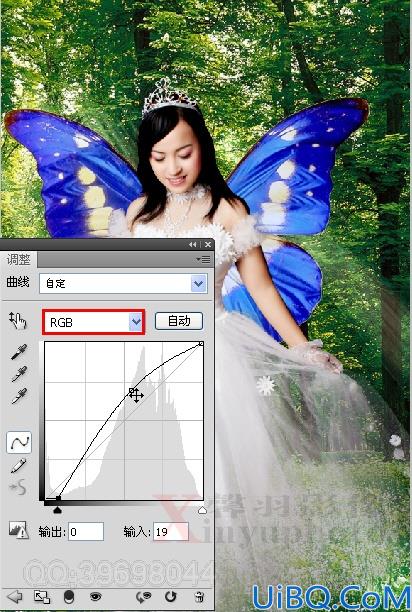
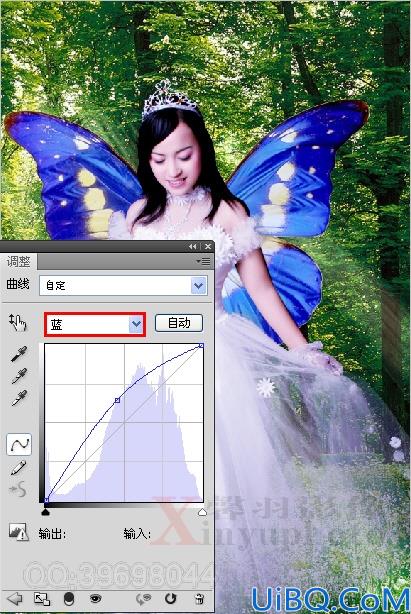
18.按住键盘上“Ctrl”键的同时单击蝴蝶图层的图层缩栏图将蝴蝶载入选区,单击调整调板上面的“创建新的色彩平衡调整图层”图标(如图20所示)
打开色彩平衡对话框,在对话框上色调选择“中间调”,加强“红色”“洋红”以及“蓝色”。观察蝴蝶色调也变成了蓝紫色和人物统一起来。如图21所示。










 加载中,请稍侯......
加载中,请稍侯......
精彩评论